DomovenokBrest
♔♕♖♗♘♙
В настоящее время существует множество программ, предоставляющих пользователю воспользоваться удаленным доступом к своему домашнему (рабочему) компьютеру, при помощи смартфона из любого места, где есть интернет. Это очень удобно, когда Вы в отпуске, в командировке, путешествуете, ну или просто Вы не дома, но нужно срочно посмотреть документ, отправить кому ни будь программу, ну, или Вам пришел на смартфон сигнал индикатора и необходимо срочно посмотреть свой терминал. Конечно, в поездку можно постараться взять с собой все нужные файлы, но как показывает практика, что-нибудь всё равно будет забыто. Кроме того, за рубежом не работают некоторые российские сервисы и проще будет заходить на них удалённо с домашнего компьютера, чем использовать VPN.
В любом случае возможность делать всё, что угодно на домашнем компьютере, находясь в любой точке мира, не помешает.
Конечно, можно таскать везде с собой ноутбук, но согласитесь – чертовски неудобно тягать его везде, будучи в отпуске, лежать, к примеру, в шезлонге и копаться в ноутбуке или посещать какие-то знаменательные места, наслаждаясь видами и тягать с собой дополнительные тяжести….
При этом, я задал себе вопрос: как сделать так, чтобы домашний (рабочий) компьютер не был постоянно в рабочем состоянии. То есть, что бы домашний компьютер включался только тогда, когда к нему обращаешься удаленно.
Для решения этой задачи я воспользовался умной розеткой. Можно использовать самую простую. Например Яндекс-розетку. Главное, что бы она использовала WiFi. В моем случае, я воспользовался умной розеткой EKF Connect Pro. Пишу не для рекламы, а ради полного освещения вопроса. Данной розеткой можно управлять при помощи приложений для Android, также при помощи голосовых помощников типа: Алиса, Маруся, Салют и прочие… Дополнительным бонусом розетка позволяет измерять напряжение, силу тока, мощность и собирать статистику энергопотребления по дням и месяцам.


Итак, данную розетку можно подключить к Яндекс-приложению, к приложению SmartLife, я же подключил к родному приложению EKF Connect.
В настройках BIOS материнской платы компьютера включил режим AutoPowerOn. Данный режим позволяет компьютеру начинать загрузку (включаться) при подаче питания.
Для удалённого доступа я использую следующие приложения (достаточно одного):
RustDesk
AnyDesk
Основное для меня приложение Chrome, но иногда пользую и два других.
Настройку приложений Вы легко можете найти в сети. К примеру:
-https://habr.com/ru/post/219783/ - Chrome Remote Desktop
-https://thecode.media/rustdesk/ - RustDesk
-https://anydesk.com/ru/downloads/windows - AnyDesk
Для быстрого выключения компьютера, я создал на рабочем столе компьютера ярлык "Shutdown" .
Открываем окно создания ярлыка. Делается это так: правой кнопкой мыши кликаем по свободному месту на рабочем столе, в выпавшем меню выбираем «Создать» –> «Ярлык».
Появляется окошко, в которое необходимо ввести следующее: «shutdown -s -t 0» (без кавычек).
После нам предложат назвать новый значок. Вписываем сюда, что душе угодно, главное, чтобы вы сами потом его отличали от остальных.
Ярлык выключения компьютера успешно создан.
В результате моя система удалённого доступа работает следующим образом:

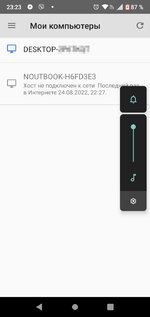

— Управление ПК с расстояния (например, дома с дивана, при готовке на кухне, в командировке, путешествии или при проведении презентации);
— Подключение к ПК извне дома (помочь оставшейся дома любимой установить хитрую программу);
— Контроль за процессом выполнения чего-либо (автоматического тестирования) на ПК из другой части офиса или столовой;
— Удаленное подключение и управление из дому к компьютеру на работе;
Всем удачи!
В любом случае возможность делать всё, что угодно на домашнем компьютере, находясь в любой точке мира, не помешает.
Конечно, можно таскать везде с собой ноутбук, но согласитесь – чертовски неудобно тягать его везде, будучи в отпуске, лежать, к примеру, в шезлонге и копаться в ноутбуке или посещать какие-то знаменательные места, наслаждаясь видами и тягать с собой дополнительные тяжести….
При этом, я задал себе вопрос: как сделать так, чтобы домашний (рабочий) компьютер не был постоянно в рабочем состоянии. То есть, что бы домашний компьютер включался только тогда, когда к нему обращаешься удаленно.
Для решения этой задачи я воспользовался умной розеткой. Можно использовать самую простую. Например Яндекс-розетку. Главное, что бы она использовала WiFi. В моем случае, я воспользовался умной розеткой EKF Connect Pro. Пишу не для рекламы, а ради полного освещения вопроса. Данной розеткой можно управлять при помощи приложений для Android, также при помощи голосовых помощников типа: Алиса, Маруся, Салют и прочие… Дополнительным бонусом розетка позволяет измерять напряжение, силу тока, мощность и собирать статистику энергопотребления по дням и месяцам.


Итак, данную розетку можно подключить к Яндекс-приложению, к приложению SmartLife, я же подключил к родному приложению EKF Connect.
В настройках BIOS материнской платы компьютера включил режим AutoPowerOn. Данный режим позволяет компьютеру начинать загрузку (включаться) при подаче питания.
Для удалённого доступа я использую следующие приложения (достаточно одного):
Chrome Remote DesktopRustDesk
AnyDesk
Основное для меня приложение Chrome, но иногда пользую и два других.
Настройку приложений Вы легко можете найти в сети. К примеру:
-https://habr.com/ru/post/219783/ - Chrome Remote Desktop
-https://thecode.media/rustdesk/ - RustDesk
-https://anydesk.com/ru/downloads/windows - AnyDesk
Для быстрого выключения компьютера, я создал на рабочем столе компьютера ярлык "Shutdown" .
Создаём ярлык
Делается это довольно просто. Причём способ подойдёт для любой Windows: 10 и младше. Начинающим пользователям создавать ярлык будет проще по пошаговой инструкции.Открываем окно создания ярлыка. Делается это так: правой кнопкой мыши кликаем по свободному месту на рабочем столе, в выпавшем меню выбираем «Создать» –> «Ярлык».
Появляется окошко, в которое необходимо ввести следующее: «shutdown -s -t 0» (без кавычек).
После нам предложат назвать новый значок. Вписываем сюда, что душе угодно, главное, чтобы вы сами потом его отличали от остальных.
Ярлык выключения компьютера успешно создан.
В результате моя система удалённого доступа работает следующим образом:
- Сетевая шина подключена к электросети через умную розетку;

- На смартфоне в приложении EKF Connect включаем питание компьютера;
- Запускаем в смартфоне приложение Chrome Remote Desktop;
- Выбираем свой компьютер и нажимаем для подключения;
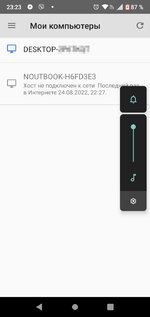
- Работаем на домашнем компьютере удаленно через смартфон (из другого города, страны и пр.);

- Когда работа закончена, на рабочем столе домашнего компьютера запускаем ярлык "Shutdown";
- Ждём полминуты и выключаем питание компьютера в приложении EKF Connect на смартфоне.
— Управление ПК с расстояния (например, дома с дивана, при готовке на кухне, в командировке, путешествии или при проведении презентации);
— Подключение к ПК извне дома (помочь оставшейся дома любимой установить хитрую программу);
— Контроль за процессом выполнения чего-либо (автоматического тестирования) на ПК из другой части офиса или столовой;
— Удаленное подключение и управление из дому к компьютеру на работе;
Всем удачи!
Последнее редактирование модератором:

